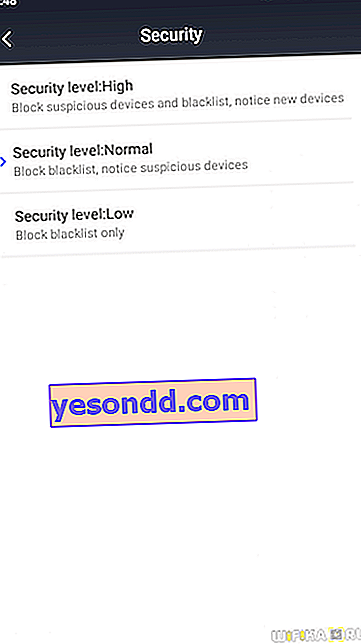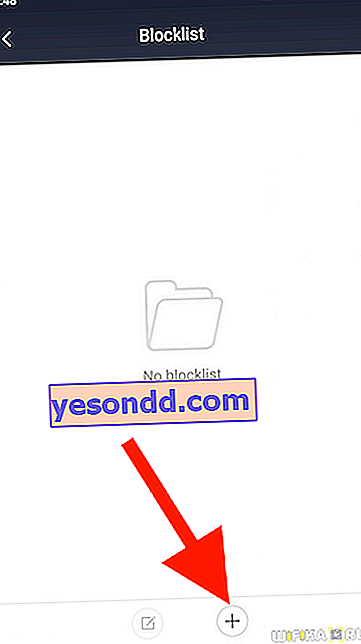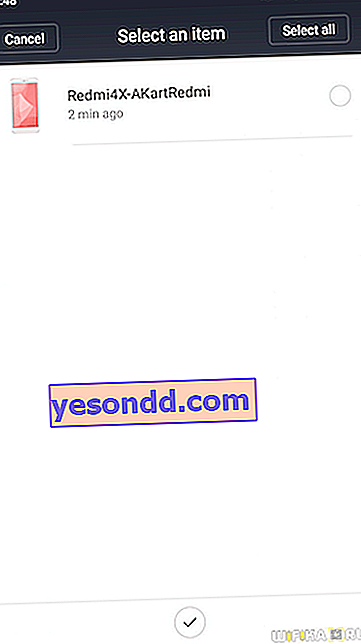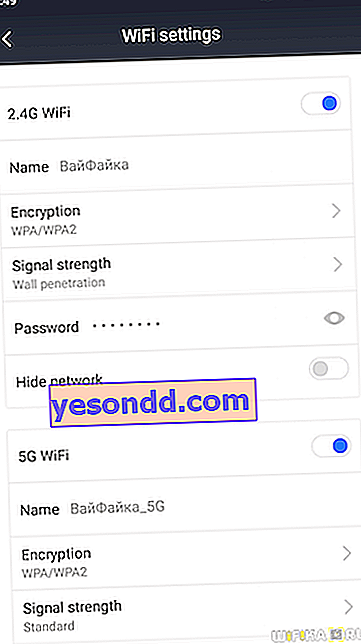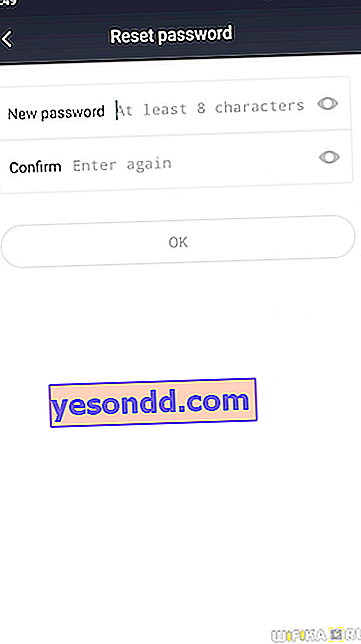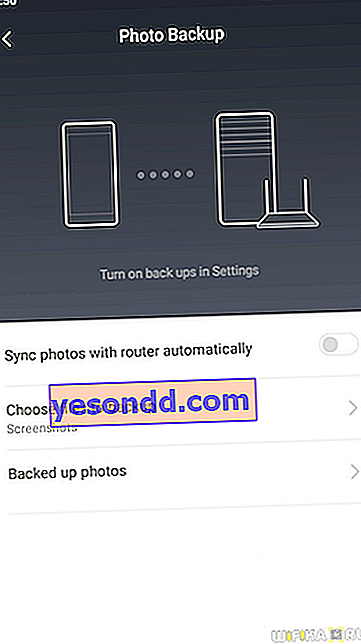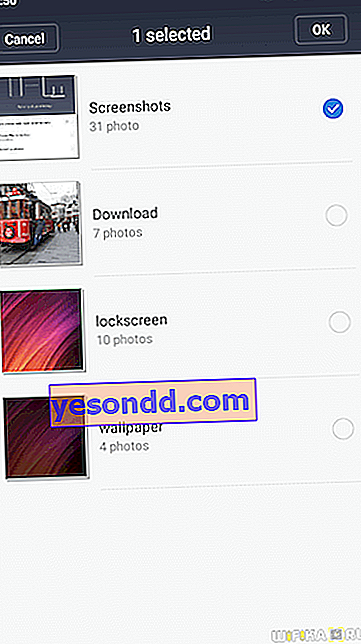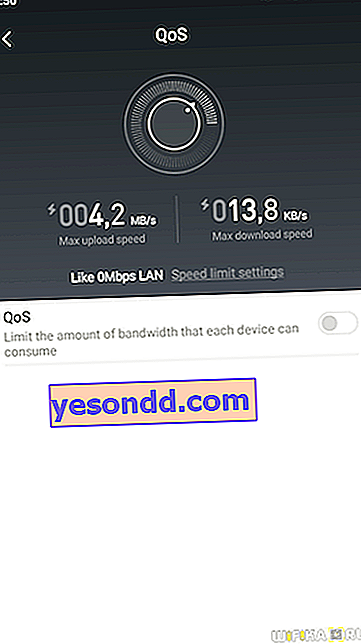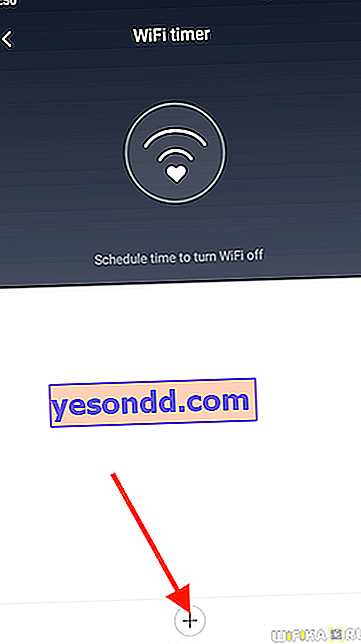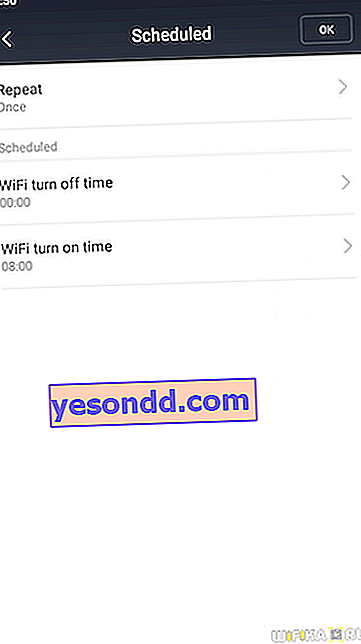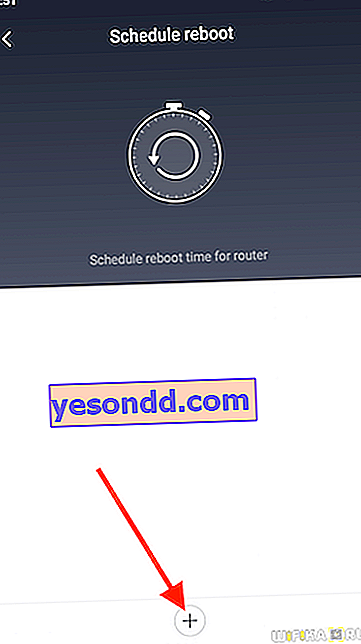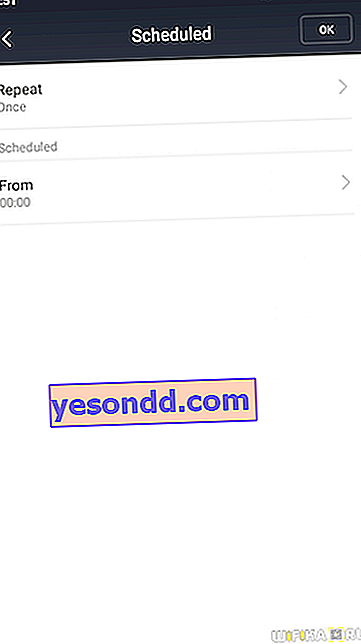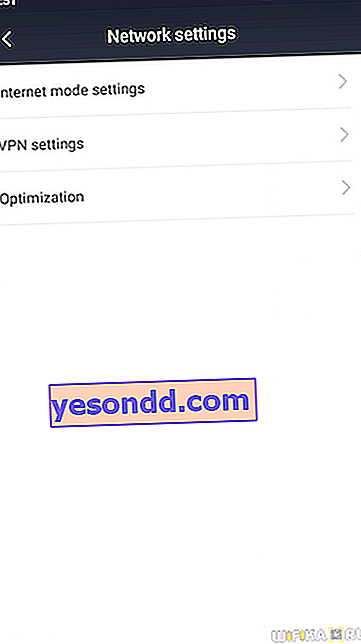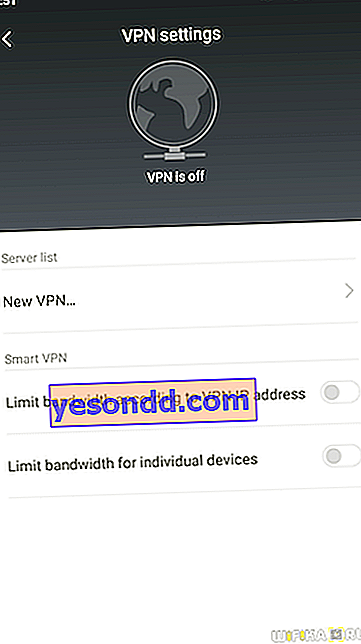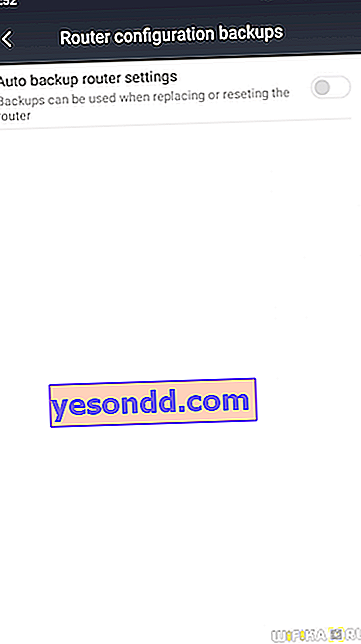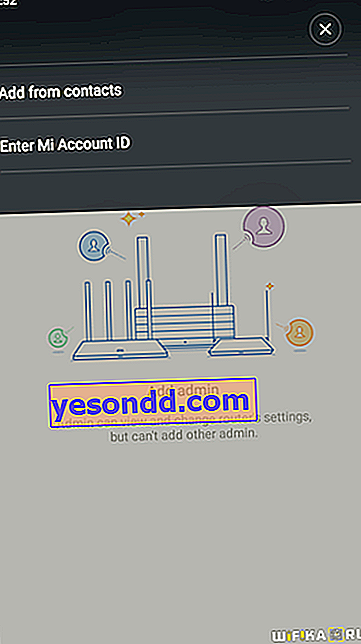ในบทความนี้ฉันตัดสินใจที่จะให้คำแนะนำโดยละเอียดเกี่ยวกับวิธีการเชื่อมต่อและกำหนดค่าเราเตอร์ไร้สาย Xiaomi Mi 4 โดยใช้โทรศัพท์มือถือ เนื่องจากโมเดลดังกล่าวเปิดตัวเมื่อเร็ว ๆ นี้ยังไม่มีเฟิร์มแวร์สากลสำหรับมัน ดังนั้นหากคุณตัดสินใจที่จะทำการติดตั้งครั้งแรกจากคอมพิวเตอร์โปรดทราบว่าอินเทอร์เฟซเว็บทั้งหมดของแผงการดูแลระบบจะอยู่ในรูปแบบอักษรอียิปต์โบราณ ฉันได้แสดงวิธีเชื่อมต่อเราเตอร์ Xiaomi กับเฟิร์มแวร์ภาษาจีนแล้ว - ไม่มีความแตกต่างที่นี่ดังนั้นคุณสามารถใช้คำสั่งนั้นได้ แต่สิ่งที่สะดวกที่สุดคือการตั้งค่าโดยใช้สมาร์ทโฟน - แอปพลิเคชันมือถือ Mi Wi-Fi เดิมเป็นภาษาอังกฤษ
คู่มือนี้เกี่ยวข้องกับการตั้งค่าเราเตอร์ Xiaomi รุ่นใดก็ได้จากโทรศัพท์
การเชื่อมต่อ
คุณสามารถดาวน์โหลดได้โดยพิมพ์ชื่อในการค้นหา Play Market หรือ Apple Store หรือสแกนโค้ด QR จากแพ็กเกจ

ต่อไปเราจะทำตามขั้นตอนดั้งเดิมหลายขั้นตอนที่เหมือนกันเมื่อตั้งค่าเราเตอร์ใด ๆ :
- เราเชื่อมต่อสายอินเทอร์เน็ตเข้ากับพอร์ต WAN
- กำลังเปิดเครื่องเราเตอร์
- เปิด WiFi บนสมาร์ทโฟนของคุณ
จากนั้นเราจะพบในรายการ SSID ที่มีอยู่ซึ่งเปิดขึ้นสำหรับการเชื่อมต่อ Xiaomi_XXX หรือ Xiaomi_XXX_5G และเชื่อมต่อกับหนึ่งในนั้น

จากนั้นเปิดแอปพลิเคชัน Mi Router

หน้าเริ่มต้นแจ้งให้คุณเลือกตัวเลือกการกำหนดค่า:
- เข้าสู่ระบบบัญชี Mi ที่คุณมีอยู่
- สร้างบัญชีใหม่
- กำหนดค่าเป็นเราเตอร์ใหม่
เราเลือกข้อสุดท้าย

หลังจากนั้นเราเตอร์ของเรา (เนื่องจากเราได้เชื่อมต่อกับ wifi ของมันแล้ว) จะถูกกำหนดไว้ในโปรแกรม - กด "ตั้งค่า"

จากนั้นจะสามารถคืนค่าการตั้งค่าของเราเตอร์จากข้อมูลสำรองที่สร้างไว้ก่อนหน้านี้ได้ตัวอย่างเช่นโอนการตั้งค่าจากอันเก่า แต่เราเลือก "As New Router" เป็นตัวใหม่

ขั้นตอนต่อไปคือการเลือกโหมดการทำงานในบทบาทของเราเตอร์หลักหรือเป็นตัวทวนสัญญาณ wifi ดังนั้นในขณะนี้เราต้องการ "สถานีฐานหลัก"
หลังจากนั้น Xiaomi Router 4 จะตรวจสอบการเชื่อมต่ออินเทอร์เน็ต เนื่องจากฉันมีที่อยู่ IP แบบไดนามิกจากผู้ให้บริการจึงไม่จำเป็นต้องใช้พารามิเตอร์เพิ่มเติม หากคุณมี PPPoE, L2TP, PPTP หรือ Static IP เพจกลางอื่นจะเปิดขึ้นพร้อมฟิลด์เพื่อลงทะเบียนข้อมูลที่จำเป็นสำหรับการเชื่อมต่อ ผู้ให้บริการอินเทอร์เน็ตของคุณต้องจัดหาให้

เราดำเนินการในขั้นตอนต่อไปซึ่งคุณต้องตั้งชื่อเครือข่ายและรหัสผ่านสำหรับการเชื่อมต่อ ฉันพูดตามตรงว่า "เครือข่าย" แม้ว่ารูปแบบสำหรับการกำหนดชื่อของ SSID เพียงรายการเดียวจะปรากฏขึ้น แต่ความจริงก็คือโดยค่าเริ่มต้น wifi ในแถบความถี่ 2.4 GHz และ 5 GHz จะเรียกเหมือนกัน แต่อย่างหลังจะเพิ่มส่วนท้าย "5G" เข้าไป คุณสามารถเปลี่ยนชื่อเครือข่ายไร้สายได้ในภายหลัง

ให้ใส่ใจกับช่องทำเครื่องหมายตรงข้าม“ ตั้งเป็นรหัสผ่านผู้ดูแลระบบเราเตอร์ด้วย” ฟังก์ชั่นนี้ช่วยให้คุณสร้างคีย์สำหรับเชื่อมต่อกับ wifi พร้อมกันเป็นรหัสผ่านสำหรับเข้าถึงส่วนผู้ดูแลระบบ วิธีนี้สะดวกเนื่องจากคุณไม่จำเป็นต้องท่องจำมากเกินไป แต่เพื่อความปลอดภัยก็ยังดีกว่าที่จะลบออกและกำหนดสิ่งอื่น
คลิกที่ปุ่ม "เสร็จสิ้น" และดูสรุปการเชื่อมต่อที่เราสร้างขึ้น

ถัดไปเราเตอร์จะรีบูตและสมาร์ทโฟนจะเชื่อมต่อกับหนึ่งในเครือข่ายใหม่โดยอัตโนมัติ หากสิ่งนี้ไม่เกิดขึ้นเราจะดำเนินการด้วยตนเอง

หลังจากนั้นเราจะถูกขอให้ลงชื่อเข้าใช้อีกครั้งภายใต้บัญชีของเราใน Mi Cloud

ในเวลาเดียวกัน "จีนแผ่นดินใหญ่" จะถูกระบุว่าเป็นภูมิภาค - คุณต้องเลือกอันที่เราเตอร์วางจำหน่ายมิฉะนั้นคุณจะไม่สามารถเข้าไปที่นั่นได้ ในทางปฏิบัติดูเหมือนการเลือกตัวเลือกที่ต้องการอย่างง่ายๆ ส่วนตัวไต้หวันเข้าหาฉัน

หากคุณยังไม่ได้ลงทะเบียนคุณต้องดำเนินการ - โดยคลิกปุ่มที่มุมขวาบน สิ่งนี้จำเป็นเพื่อให้สามารถเข้าถึงจากสมาร์ทโฟนไปยังการตั้งค่าของ Xiaomi WiFi Router 4 จากระยะไกลผ่านอินเทอร์เน็ต

ไม่มีเหตุผลที่จะแสดงขั้นตอนการลงทะเบียนทั้งหมด - ฉันคิดว่าที่นั่นไม่มีอะไรซับซ้อน
ในตอนท้ายของการดำเนินการอนุญาตเหล่านี้หน้าต่างที่มีเราเตอร์ Xiaomi ที่รู้จักควรปรากฏขึ้น - คลิกที่ปุ่ม "จับคู่เราเตอร์"

ป้อนรหัสผ่านผู้ดูแลระบบที่ตั้งไว้ก่อนหน้านี้

และในที่สุดเราก็ไปที่แผงควบคุม
การตั้งค่า
ในหน้าเริ่มต้น - ข้อมูลสรุปเกี่ยวกับการเชื่อมต่อปัจจุบัน จะแสดงความเร็วและอุปกรณ์ที่ออนไลน์อยู่

แต่รายละเอียดทั้งหมดจะซ่อนอยู่ในส่วนล่างของเมนูดังนั้นเรามาดูกันดีกว่า อันแรก "ที่เก็บข้อมูล" เป็นที่สนใจของเราไม่น้อยเนื่องจาก Xiaomi Router 4 ไม่มีพอร์ต USB หากต้องการดูว่ามีอะไรอยู่ในนั้นก็ถึงเวลาจดจำ Xiaomi Mini รุ่นเก่าที่ดีซึ่งฉันนอนอยู่บนชั้นวางของไกล ๆ หากคุณเชื่อมต่อแฟลชไดรฟ์ USB เข้ากับแฟลชไดรฟ์ไฟล์ที่ดาวน์โหลดมาจะแสดงที่นี่

ปลั๊กอิน
ส่วนสุดท้ายคือ PlugIns ซึ่งเป็นที่ที่ความสนุก

ตรวจสอบความเร็ว
ประการแรกคือฟังก์ชั่นการตรวจสอบความเร็วอินเทอร์เน็ตปัจจุบัน ผลการสแกนจะแสดงความเร็วในการดาวน์โหลดและอัพโหลดตลอดจนเวลาตอบสนอง

ด้านล่างผลการทดสอบมีลิงค์ไปยัง Deep Speed Test นอกจากนี้ยังจะทดสอบความเร็วระหว่างสมาร์ทโฟนและเราเตอร์นั่นคือภายในเครือข่ายท้องถิ่น

การเพิ่มประสิทธิภาพเครือข่าย (การเพิ่มประสิทธิภาพ WiFi)
ส่วนถัดไปคือการเพิ่มประสิทธิภาพการเชื่อมต่อของคุณ โปรแกรมจะกำหนดคุณภาพของสัญญาณไร้สาย

และหลังจากตรวจสอบแล้วจะเสนอให้เพิ่มประสิทธิภาพส่วนประกอบที่ไม่สอดคล้องกับแนวคิดของนักพัฒนาเกี่ยวกับ Wi-Fi คุณภาพสูง

ในการเริ่มต้น - กด "เริ่ม" และรอให้สิ้นสุด

ไฟร์วอลล์
ส่วนนี้ประกอบด้วยการตั้งค่าการป้องกันเครือข่ายท้องถิ่น

- ความปลอดภัย - การกำหนดค่าความปลอดภัยที่ตั้งไว้ล่วงหน้า
- สูง - บล็อกอุปกรณ์ที่น่าสงสัยแกดเจ็ตทั้งหมดจากบัญชีดำและคำเตือนเกี่ยวกับอุปกรณ์ใหม่
- ปกติ - ห้ามการเชื่อมต่อจากบัญชีดำคำเตือนเกี่ยวกับอุปกรณ์ที่น่าสงสัย
- ต่ำ - บัญชีดำเท่านั้น
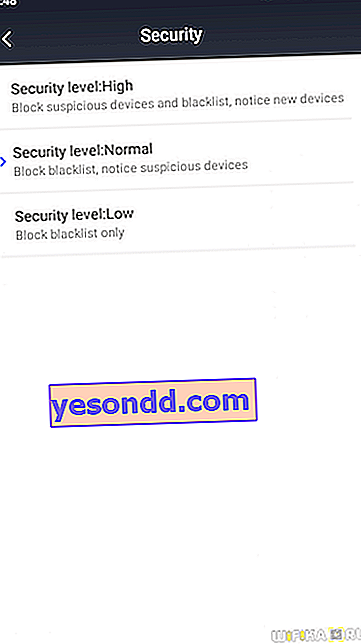
- Blocklist - บัญชีดำของอุปกรณ์ที่ถูกบล็อก หากต้องการเพิ่มรายการใหม่ให้คลิกที่ปุ่ม "เพิ่ม"
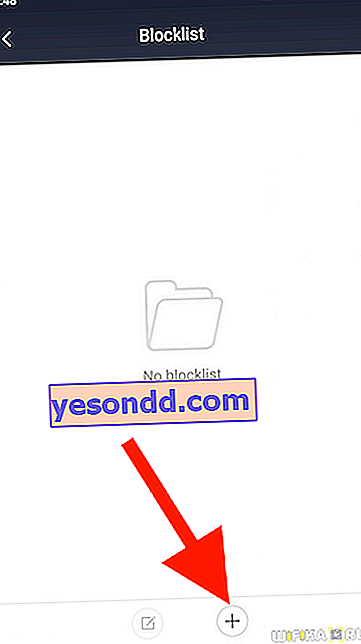
และเลือกอุปกรณ์ที่ต้องการปฏิเสธการเข้าถึงอินเทอร์เน็ต
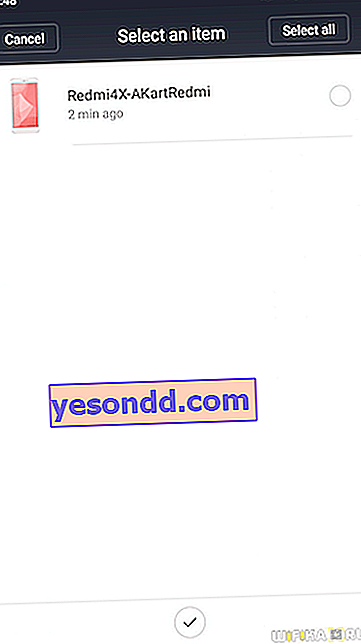
- Blocklist Records - สถิติของการพยายามเข้าสู่ระบบที่ถูกบล็อกจากอุปกรณ์จากบัญชีดำ
- ความแข็งแรงของรหัสผ่าน - แสดงระดับความแข็งแกร่งของรหัสผ่านสำหรับการเชื่อมต่อ wifi หากคุณป้อนที่นี่คุณสามารถเปลี่ยนเป็นรายการที่ซับซ้อนมากขึ้นได้ซึ่งประกอบด้วยตัวเลขและตัวอักษรของการลงทะเบียนที่แตกต่างกัน และจัดการชื่อของเครือข่ายและทำให้ถูกซ่อน
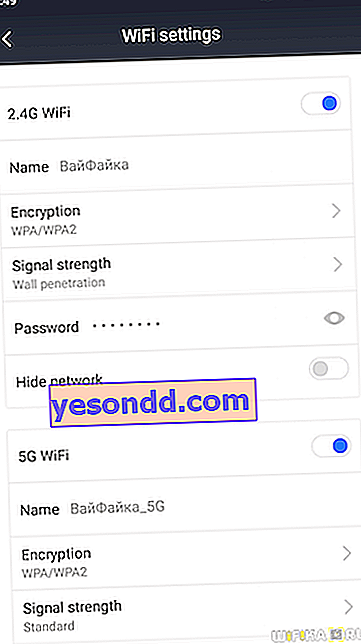
- ความปลอดภัยของเครือข่าย - และที่นี่เราเปลี่ยนรหัสผ่านสำหรับการเข้าถึงแผงการดูแลระบบเพื่อไม่ให้ตรงกับคีย์เครือข่ายไร้สาย
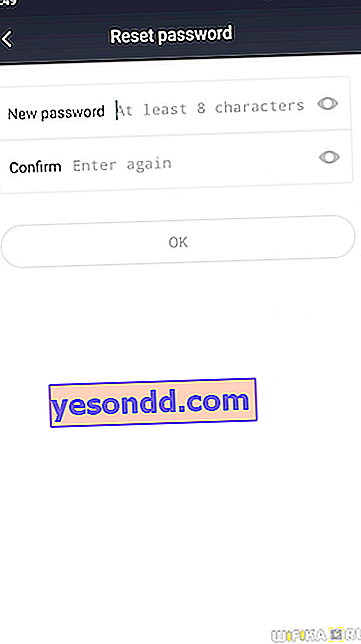
เครือข่ายแขก (Guest WiFi)
ฟังก์ชั่นเครือข่ายแขกเชื่อมโยงอย่างใกล้ชิดกับแอป WeChat นี่คืออะนาล็อกของ Vkontakte และ Votsap ของจีนที่รวมกัน - เครื่องส่งสารและโซเชียลเน็ตเวิร์กในขวดเดียวที่มีความแตกต่างจากคู่หูของเรา ประกอบด้วยข้อเท็จจริงที่ว่าการลงทะเบียนนั้นจัดทำขึ้นตามข้อมูลหนังสือเดินทางและในความเป็นจริงเป็นตัวระบุอิเล็กทรอนิกส์ของบุคคล ผ่านโปรแกรมนี้พวกเขายังจ่ายเงินสำหรับการซื้อสินค้าโดยใช้สมาร์ทโฟน

ดังนั้นการเข้าถึงของแขกสามารถเปิดได้ด้วยการอนุญาตผ่านแอปพลิเคชันนี้ เช่นเดียวกับเราเมื่อเชื่อมต่อกับเครือข่ายสาธารณะพวกเขาจะต้องขอโทรศัพท์ สำหรับผู้ที่ไม่ได้ติดตั้ง WeChat มีทางเลือกในการตรวจสอบรหัสผ่าน
อัปเดต
อัพเดตเฟิร์มแวร์มาตรฐานทางอากาศ ความไม่ชอบมาพากลคือไม่เพียง แต่จะมีการตรวจสอบการมีอยู่ของซอฟต์แวร์เราเตอร์รุ่นใหม่เท่านั้น แต่ยังรวมถึงแอปพลิเคชัน Mi Wifi เวอร์ชันล่าสุด

ฟังก์ชั่นอื่น ๆ (More Tools)
การตั้งค่าที่มีประโยชน์เพิ่มเติมสำหรับ Xiaomi Mi Router 4

- Photo BackUp - สำรองรูปภาพจากโทรศัพท์ไปยังเราเตอร์
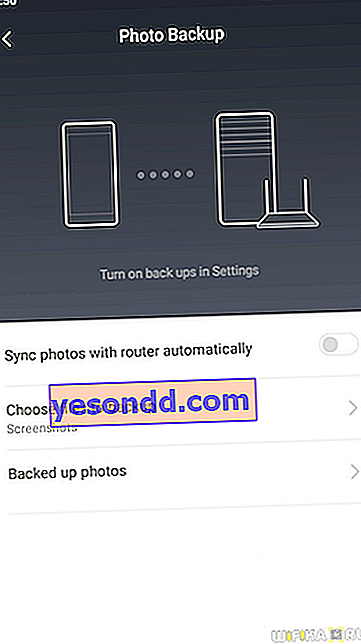
การเลือกภาพทำได้ด้วยตนเองจากแกลเลอรีสมาร์ทโฟน
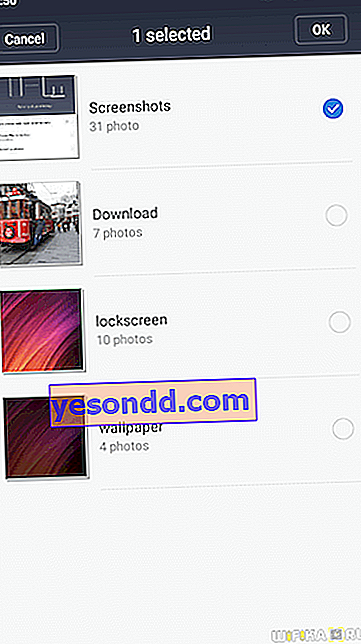
- QoS - จำกัด แบนด์วิดท์และความเร็วของอินเทอร์เน็ตสำหรับแต่ละอุปกรณ์
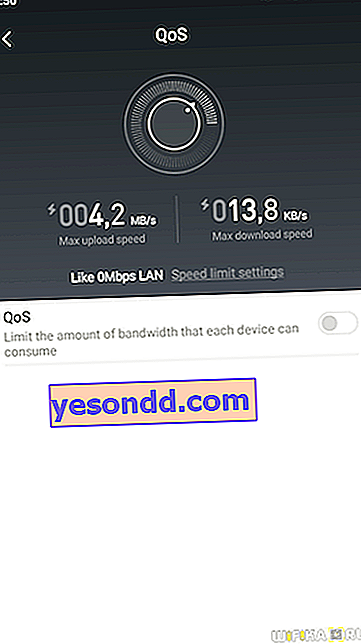
- จับเวลา - กำหนดการตามที่เครือข่าย WiFi จะเปิดและปิด หากต้องการเพิ่มใหม่ให้คลิกที่ "เพิ่มเวลา"
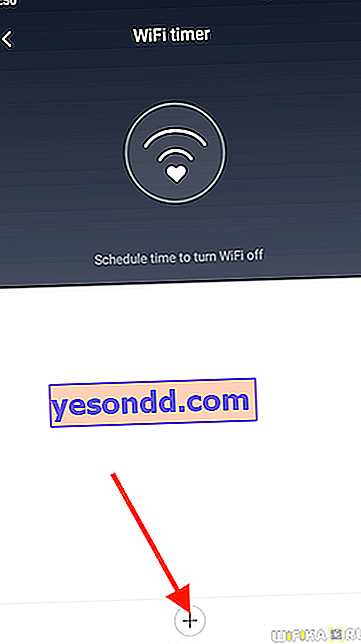
และเลือกวันและเวลาทำงาน
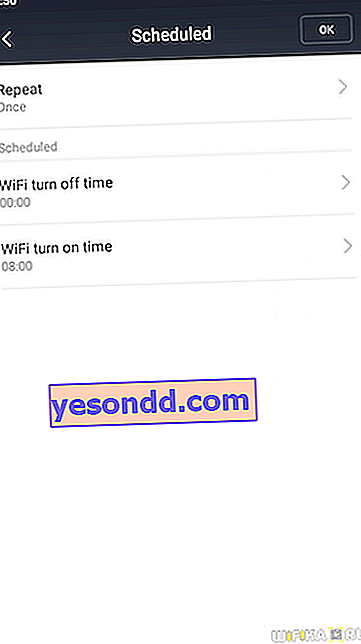
- Shedule Reboot - กำหนดเวลาสำหรับการรีบูตเราเตอร์เชิงป้องกัน
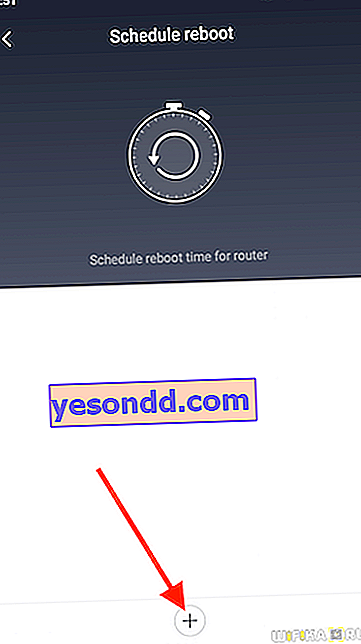
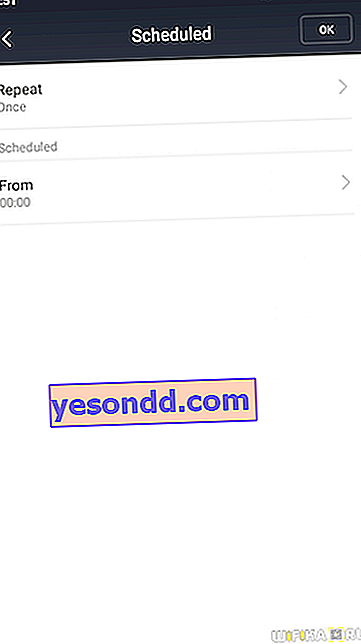
การตั้งค่า
ส่วนหลักสุดท้ายที่เหลือ มีบางอย่างเกิดขึ้นซ้ำที่นี่ดังนั้นฉันจะพูดเฉพาะการตั้งค่าที่ยังไม่พบ

- การตั้งค่าเครือข่าย - การกำหนดค่าการเชื่อมต่อกับผู้ให้บริการอินเทอร์เน็ต
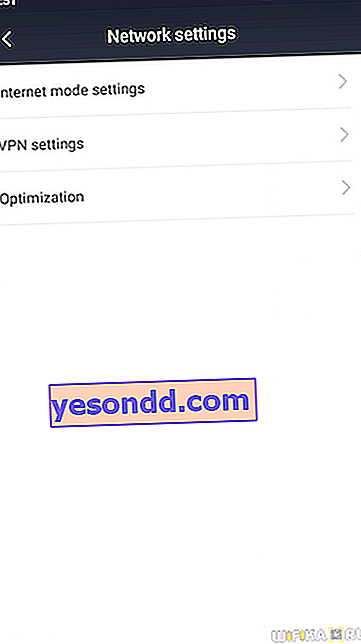
- การตั้งค่า VPN - การสร้างและกำหนดค่าเซิร์ฟเวอร์ VPN
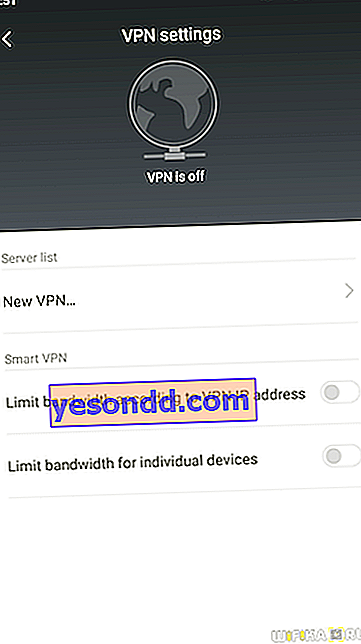
- ฮาร์ดแวร์และระบบ - พารามิเตอร์ของระบบ
- LED - ปิดไฟแสดงสถานะของเราเตอร์
- รีเซ็ตรหัสผ่าน - รีเซ็ตรหัสผ่าน
- Timezone Settings - การตั้งค่าเขตเวลา
- รีเซ็ตข้อมูลเป็นค่าเริ่มต้น - รีเซ็ตเป็นการตั้งค่าจากโรงงาน
- การสำรองข้อมูลการกำหนดค่าเราเตอร์ - สำรองข้อมูลการตั้งค่าของเราเตอร์ Xiaomi ดังที่เราได้เห็นไปแล้วสามารถถ่ายโอนการกำหนดค่าทั้งหมดได้เมื่อเชื่อมต่อเราเตอร์ใหม่
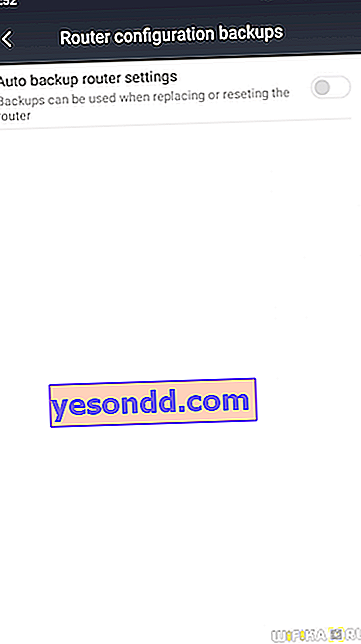
- ออกจากระบบ - ออกจากระบบบัญชี Xiaomi ของคุณ
- เลิกจับคู่เราเตอร์ - แยกเราเตอร์ออกจากบัญชี Mi นี้
- แชร์เราเตอร์ - เพิ่มผู้ดูแลระบบใหม่ให้กับเราเตอร์

ซึ่งสามารถทำได้โดยการเลือกเพื่อนจากรายชื่อผู้ติดต่อหรือโดยรหัสบัญชี Mi
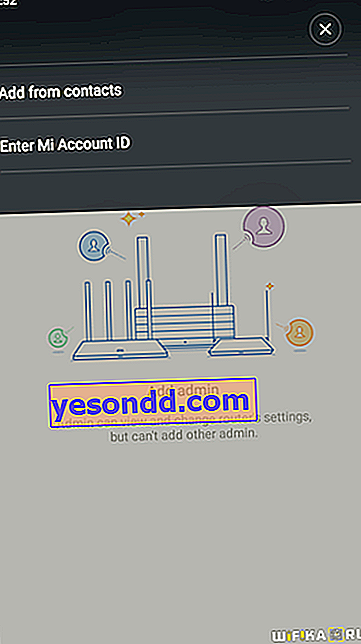
- แสดงการแจ้งเตือน
- เปิดใช้งานโหมดการแจ้งเตือนแบบเงียบ
- ชั่วโมงโหมดเงียบ
การแจ้งเตือน - การตั้งค่าการแสดงการแจ้งเตือนแอปพลิเคชัน Mi WiFi ตัวเลือกต่อไปนี้สามารถเปิดใช้งานได้: